案外少ないbluetooth接続のMIDIキーボード
KORGのmicroKEY Airを買ってきたのになぜかMACにつながらず困っていたのですが、先日ついに原因がわかって喜びのあまりXでこんなことを言ってしまいました。
では話をしていきましょう!
目次
背景事情
実のところ、私はMACで使うキーボードは有線のRoland製品を使っていて、microKEYはiPadとiPhoneの時専用という位置付け。
MACに接続できないけどまあいいや、と思いながらも稀にMACで使いたい時に無線で使えなくて地味に不便。そこで重い腰を上げてトラブルシューティングをしたわけです。
先に結論
私の場合は有線接続のキーボードとして「microKEY Air 25」がMACのMIDI設定アプリに登録されていたことが原因でした。
いったんそれを削除し、MACを再起動した上で改めてメーカーのBluetooth接続マニュアルに沿って作業を行ったところ、不具合が解消されました。
エラーの詳細
私のケースはメーカーのBluetooth接続マニュアルで製品とキーボードを接続する手順が完遂しないものでした。
具体的には「microKEY Air 25」を検出できるのに、「接続」をクリックしても接続されず、待っている間に「microKEY Air 25」が検出一覧から消えてしまうものでした。
接続をクリックしても…
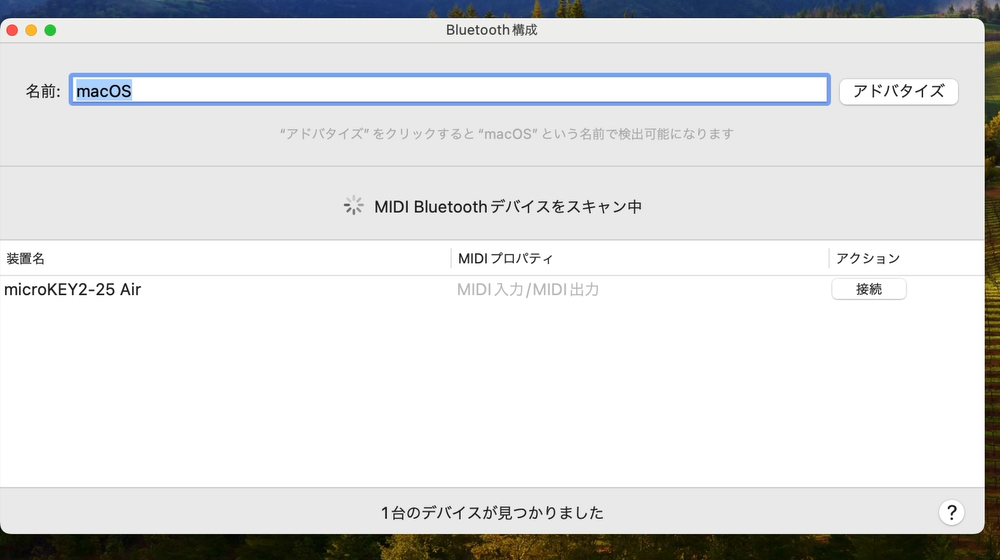
接続できず10秒くらいで次の画面になってしまう。
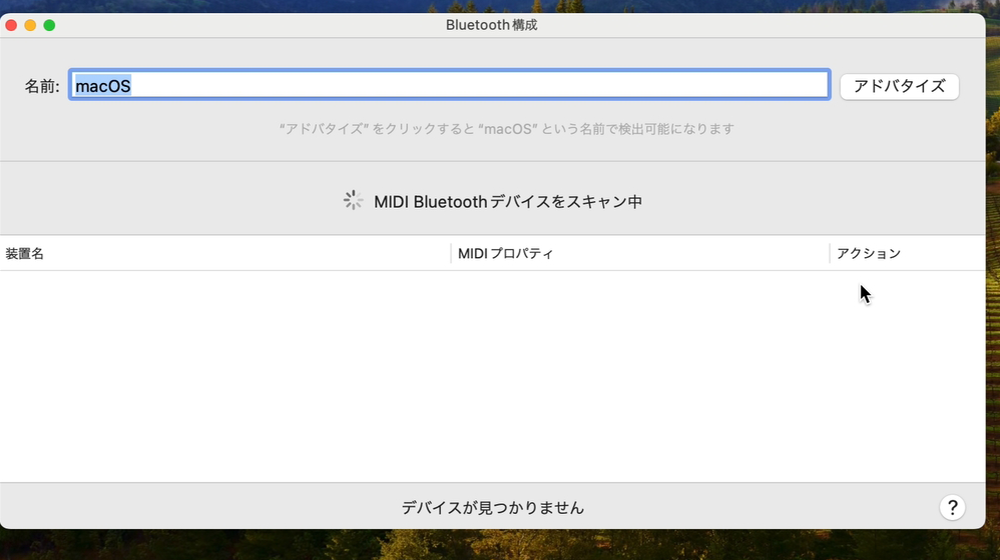
原因
原因としては有線接続のMIDIキーボードとして「microKEY Air 25」がMACの『MIDI設定アプリ』に登録されていて、MACが「あれ?繋げようとしてるこのキーボード、全く同じ名前のやつが有線接続のものとして登録されてるんだけど?」と認識してしまうことです。
結果として「Bluetoothで接続を確立したらだめじゃん!検出一覧から消しちゃえ!」というわけです。
心当たり
確かに『microKEY Air 25』を買ってきた当初「MACでも使うかもな」と思い、有線で使えるかを確認した後に無線で使えないか試行しました。そしてその時も同じ轍を踏みました。
つまり有線接続した際に『MIDI設定アプリ』に『microKEY Air 25』が有線MIDIキーボードとして登録されていたわけです。
エラーへの対応
問題の原因を考えついたので、以下の手順で対処しました。
有線MIDIキーボードとしての設定を削除
- 『MIDI設定アプリ』を起動
- 『MIDIスタジオ』ウィンドウを出す
- 一覧の中から『microKEY Air 25』を選択しバックスペースで削除
- MACの再起動
下の画面は「有線接続のMIDIキーボード」として登録されているのを消した時のスクリーンショット。
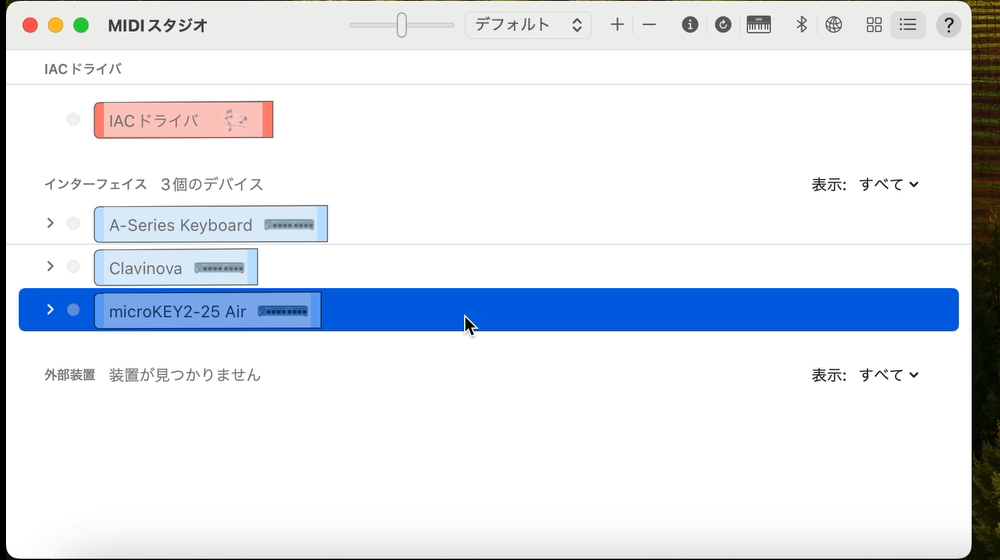
無線MIDIキーボードとして構成(マニュアル通り)
コルグのマニュアルは下のリンクより入手可能です。
microKEY Air/Bluetooth MIDI 接続ガイド(KORG公式サイトへ新しいタブで遷移します)
- KORGのBluetooth接続アプリ『Bluetooth.MIDI.Connect』を起動
- メニューの『Bluetooth.MIDI 接続する』をクリック
- 『microKEY Air 25』の電源を入れる
- 接続候補に『microKEY Air 25』が出てきたら『接続』をクリック
- 接続が完了したらDAWアプリを起動して入力されているか確認
以上の手順で私のケースは解消しました。
DTMで設定トラブルはよくある!
こればっかりは仕方ありません。おそらくDTMをやっている人で設定トラブルの経験がない人はいないと思います。
変な言い方ですがトラブルが起きても安心して大丈夫です。決してあなたに問題があるわけじゃない。
残念ながらそう思わないとやってられません。
お買い上げはこちらから
Amazonで買えます。こういう機械物の機材は通販で買っても大丈夫なことが多いですね。
下の画像はAmazonの商品ページへのリンクです。(新規タブで開きます)

この記事を書いた人

河合彩花(伴奏制作 エスプレッシーヴォ代表・サウンドデザイナー)
クラシック音楽とロックに造詣が深い打ち込み音源制作屋。
パソコンにはかなり強い。
SNSアカウント
- X:@espressivo2024
- Instagram:@espressivo24
- YouTube:@ESPRESSIVO-KOBE